1 Parola: Nu se poate stabili conexiunea cu aplicația desktop

Dacă browserul dvs. nu poate stabili o conexiune cu aplicația desktop 1Password, actualizați computerul, părăsiți 1Password și reporniți computerul.

Administratorii de parole conțin o gamă întreagă de funcții concepute pentru a vă ușura viața. Scopul lor principal este să vă stocați în siguranță parolele, astfel încât să nu trebuie să le amintiți pe toate. Acest lucru este destinat să vă permită să alegeți parole unice, mai lungi și mai complexe pentru fiecare serviciu cu care aveți un cont.
Administratorii de parole, cum ar fi Bitwarden, vă permit să stocați alte informații cu datele dvs. de autentificare. Aceasta include adresa URL a site-ului pentru care sunt valabile acreditările și un câmp de note pentru a introduce orice detalii suplimentare dorite. Unul dintre principalele avantaje ale salvării unei adrese URL cu fiecare intrare este că extensia browserului va sugera o intrare de completare automată dacă o parcurgeți.
Salvarea adresei URL cu intrarea poate fi de asemenea utilă dacă nu sunteți deja pe pagina potrivită. De exemplu, dacă ați găsit o intrare în seiful dvs. și ați dorit să o utilizați, dar nu ați inclus adresa URL, ar trebui să vă amintiți și să o introduceți manual sau să o căutați. Cu toate acestea, dacă salvați o adresă URL cu intrarea, Bitwarden oferă o opțiune simplă cu un singur clic pentru a deschide adresa URL într-o filă nouă.
Pentru a deschide extensia de browser Bitwarden, faceți clic pe pictograma extensiei de browser Bitwarden, apoi găsiți intrarea dorită în fila „Seiful meu” sau prin bara de căutare. În partea dreaptă a fiecărei intrări va fi un set de patru pictograme. Faceți clic pe prima pictogramă, denumită „Lansare”. Aceasta va deschide adresa URL, dacă există una, într-o filă nouă.
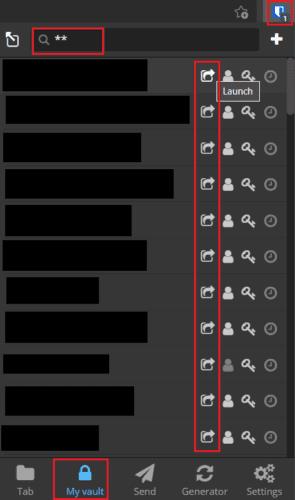
Deschideți extensia Bitwarden, apoi găsiți o intrare și faceți clic pe pictograma din stânga cu eticheta „Lansare” pentru a deschide adresa URL asociată într-o filă nouă.
Deschideți adresa URL a unei intrări în seiful dvs. prin seiful web Bitwarden, deschideți fila „Seiful meu” implicit, apoi țineți mouse-ul peste intrarea pe care doriți să o deschideți. Faceți clic pe pictograma roții dințate din partea dreaptă a intrării, apoi faceți clic pe „Lansare” în meniul derulant.
Sfat : opțiunea „Lansare” va fi întotdeauna disponibilă, chiar dacă nu ați configurat o adresă URL pentru aceasta. Totuși, va funcționa corect numai dacă intrarea este configurată corect cu o adresă URL.
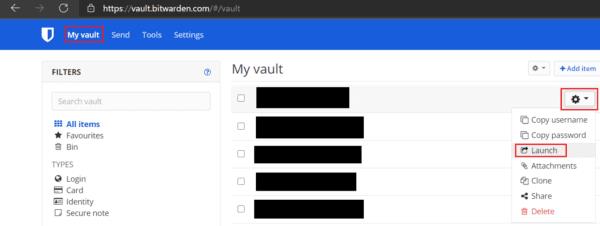
În fila „Seiful meu” implicit, faceți clic pe pictograma roții dințate, apoi pe „Lansare” în meniul derulant.
Salvarea unei adrese URL cu o intrare în managerul de parole poate fi foarte utilă. Urmând pașii din acest ghid, puteți deschide cu ușurință adresa URL asociată cu orice intrare.
Dacă browserul dvs. nu poate stabili o conexiune cu aplicația desktop 1Password, actualizați computerul, părăsiți 1Password și reporniți computerul.
Acest ghid vă va arăta cum să clonați o intrare a seifului în acele momente în care este necesar.
Lăsarea conturilor deschise reprezintă un risc major de securitate. Vedeți cum puteți anula toate sesiunile Bitwarden.
E timpul pentru o schimbare când vine vorba de parole? Iată cum vă puteți importa parolele.
Dacă 1Password nu poate ajunge la server, modificați setările browserului pentru a permite toate cookie-urile și actualizați versiunea browserului.
Dacă sugestiul dvs. de parolă Bitwarden ar putea fi îmbunătățit, aceștia sunt pașii pentru ao schimba.
Păstrați-vă parolele în siguranță știind cum să blocați extensia Bitwarden. Iată cum.
Descoperiți cât de ușor este să schimbați adresa de e-mail pentru contul dvs. Bitwarden. Iată pașii de urmat.
Cu toții avem nevoie de o schimbare din când în când. Iată pașii pentru a vă schimba numele în Bitwarden.
Uneori trebuie să faceți lucrurile manual, iar acest lucru se aplică completării automate a unui formular de autentificare în Bitwarden.
Când aveți nevoie de mai multe informații despre o intrare, iată cum puteți vizualiza toate informațiile de pe Bitarden.
Trebuie să vă vedeți ket-ul API în Bitwarden? Urmați acești pași pentru ao vedea.
Este posibil ca Bitwarden să nu funcționeze pe toate aplicațiile. Iată cum să copiați parola și numele de utilizator pentru acele aplicații necompatibile.
Vedeți cum puteți utiliza funcția de încălcare a datelor Bitwarden pentru a vedea dacă ați fost afectat.
Dacă aplicațiile și programele nefixate reapar constant pe bara de activități, poți edita fișierul Layout XML și elimina liniile personalizate.
Șterge informațiile salvate din completarea automată Firefox urmând acești pași rapizi și simpli pentru dispozitive Windows și Android.
În acest tutorial, vă arătăm cum să efectuați o resetare soft sau hard pe Apple iPod Shuffle.
Există atât de multe aplicații excelente pe Google Play, încât nu poți să nu te abonezi. După un timp, lista aceea crește, iar vei avea nevoie să gestionezi subscripțiile Google Play
Căutând cardul potrivit din buzunar sau portofel pentru a face o plată poate fi o adevărată bătaie de cap. În ultimii ani, diverse companii au dezvoltat și lansat soluții de plată contactless.
Când ștergi istoricul descărcărilor Android, ajungi să ai mai mult spațiu de stocare printre altele. Iată pașii pe care trebuie să-i urmezi.
Aceast ghid te va învăța cum să ștergi fotografii și videoclipuri de pe Facebook folosind un PC, un dispozitiv Android sau iOS.
Am petrecut puțin timp cu Galaxy Tab S9 Ultra, iar acesta este tabletă perfectă pentru a fi asociată cu PC-ul dumneavoastră Windows sau cu Galaxy S23. Și
Dezactivează mesajele de grup în Android 11 pentru a menține notificările sub control pentru aplicația Mesaje, WhatsApp și Telegram.
Șterge istoricul URL din bara de adresă pe Firefox și păstrează sesiunea ta privată urmând acești pași rapizi și ușori.





















